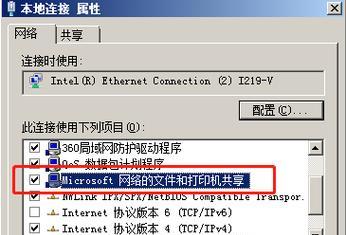台式电脑作为生产力工具和个人娱乐的重要设备,其性能和配置直接影响到用户的使用体验。了解如何查看台式电脑配置及其带来的好处,对于每一位电脑用户来说都是一项必备技能。本文将全面指导您如何查看台式电脑的配置信息,并探讨了解这些信息的好处。
一、为何要查看台式电脑配置
在购买电脑或升级硬件之前,了解当前电脑的配置至关重要。查看配置可以帮助用户:
1.判断电脑性能:了解当前硬件配置,判断电脑是否能够流畅运行所需软件或游戏。
2.排查问题:通过对比标准配置和当前配置,用户可以快速定位电脑性能瓶颈或故障。
3.升级决策:在升级硬件前,明确现有配置可为制定升级方案提供依据。
4.购买建议:为准备购买新电脑的用户提供硬件选择的参考。
5.价值评估:在出售或购买二手电脑时,了解配置可以帮助评估电脑的实际价值。
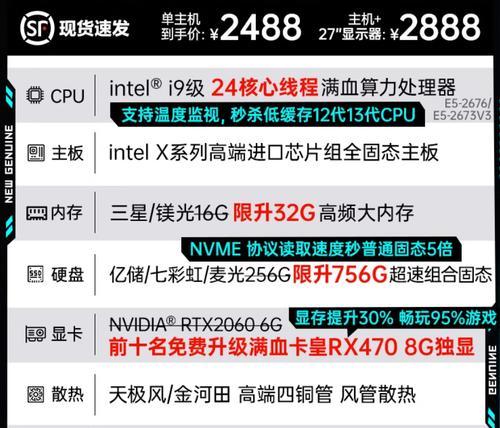
二、如何查看台式电脑配置
1.查看操作系统信息
最简单的开始是查看操作系统的系统信息:
Windows系统:点击“开始”菜单,选择“设置”>“系统”>“关于”,查看“设备规格”。
macOS系统:点击屏幕左上角的苹果菜单,选择“关于本机”,可以看到详细的配置信息。
2.查看处理器(CPU)信息
CPU是电脑的核心部件,运行速度和性能对电脑整体速度有很大影响。
Windows系统:按下`Ctrl+Shift+Esc`打开任务管理器,切换到“性能”标签页,即可查看CPU的相关信息。
macOS系统:在“关于本机”窗口中,点击“系统报告”,然后在“硬件”部分找到CPU信息。
3.查看内存(RAM)信息
内存是电脑临时存储数据的地方,对多任务处理能力有直接影响。
Windows系统:任务管理器同样可以查看内存信息。在“性能”标签页下,点击“内存”即可。
macOS系统:在“系统报告”中选择“内存”部分,可以查看详细的内存配置。
4.查看显卡(GPU)信息
显卡负责图像处理和显示输出,对游戏和图形设计等任务尤为重要。
Windows系统:任务管理器中点击“性能”标签,选择“GPU”项。
macOS系统:通过“系统报告”中的“图形/显示器”部分可以查看显卡信息。
5.查看硬盘(存储)信息
硬盘存储空间和读写速度影响文件的存储和程序的启动速度。
Windows系统:在“此电脑”中右键点击“本地磁盘”或“C盘”,选择“属性”查看存储容量。
macOS系统:打开“关于本机”,在“系统报告”中的“硬件”下的“串行ATA”部分可以看到硬盘详情。
6.查看主板信息
主板支持所有的内部组件,了解主板信息对确定兼容性有帮助。
Windows系统:通常需要借助第三方软件查看,如CPUZ、Speccy等。
macOS系统:主板信息通常在“系统报告”中的“硬件”部分列出。

三、查看配置的好处
1.优化使用体验
了解电脑配置,可以帮助用户根据自身需求选择合适的软件,从而优化使用体验。
2.提高工作效率
针对配置选择合适的办公软件或开发工具,可以显著提高工作效率。
3.节省成本
通过查看配置,用户可以更加精确地进行硬件升级,避免不必要的开支。
4.保障系统稳定
了解配置有助于避免安装不兼容的驱动程序或软件,保障系统运行的稳定性。
5.提升游戏体验
对于游戏玩家而言,了解显卡和CPU的配置尤为重要,有助于选择最合适的分辨率和特效设置。
6.知情权与自我保护
在购买二手电脑或决定维修时,了解配置是维护消费者权益的重要手段。

四、
掌握如何查看台式电脑配置,不仅有助于用户合理选择和使用电脑,还能帮助他们在遇到问题时及时定位和解决。更重要的是,了解配置信息能够帮助用户在升级或购买新设备时做出明智的决策。随着技术的发展,电脑硬件也在不断进步,因此定期查看和更新配置知识是非常有必要的。